
E-learning và ứng dụng trong dạy học (Phần 2)
lượt xem 6
download
 Download
Vui lòng tải xuống để xem tài liệu đầy đủ
Download
Vui lòng tải xuống để xem tài liệu đầy đủ
9. Thiết lập trang chủ mới Cung cấp các thông tin dưới đây Đặt tên đầy đủ của hệ thống (tùy ý người đặt) Đặt tên viết tắt của hệ thống - Mô tả trang chủ (giới thiệu sơ lược về hệ thống quản lý học tập này, phần mô tả này sẽ được đăng công khai trên trang chủ) Nhắp "Lưu những thay đổi” để hoàn tất.
Bình luận(0) Đăng nhập để gửi bình luận!
Nội dung Text: E-learning và ứng dụng trong dạy học (Phần 2)
- E-learning và ứng dụng trong dạy học (P2) 9. Thiết lập trang chủ mới Cung cấp các thông tin dưới đây Đặt tên đầy đủ của hệ thống (tùy ý người đặt) Đặt tên viết tắt của hệ thống - Mô tả trang chủ (giới thiệu sơ lược về hệ thống quản lý học tập này, phần mô tả này sẽ được đăng công khai trên trang chủ) Nhắp "Lưu những thay đổi” để hoàn tất.
- Thiết lập trang chủ Quản lý chứng thực: Lựa chọn quản lý chứng thực dựa trên Email Thiết lập quản lý chứng thực Quá trình cài đặt thành công, trang chủ hệ thống SPKT e-Learning xuất hiện
- Trang chủ hệ thống quản lý học tập Lưu ý: mặc dù đã chọn gói ngôn ngữ Tiếng việt, tuy nhiên, nhiều nội dung vẫn hiển thị bằng Tiếng Anh. 2.2.3. Thiết lập thông số hệ thống a. Thiết lập giao diện cho hệ thống: Tính năng này cho phép lựa chọn các hình thức trình bày cho hệ thống (giao diện, cấu hình lịch biểu, trình soạn thảo của hệ thống…) Thiết lập giao diện Cài đặt giao diện cho hệ thống: Lựa chọn phần Giao diện/Chọn giao diện chọn giao diện Computer – scientist. Thực tế theme Computer – scientist không có
- sẵ n mà đã được tá c giả dowload từ trang http://www.themza.com/moodle/computer-scientist.html sau đó upload vào thư mục theme của moodle. Về thiết lập giao diện thì nên để mặc định (Không cho các thành viên có thể thay đổi giao diện của hệ thống, giao diện khóa học, hay thay đổi giao diện các chuyên mục …Xác lập cho phép các thành viên có thể đóng các khối.) b. Thiết lập trang chủ: Quản lý thông tin trên trang chủ (Thiết lập, sao lưu, phục hồi…) Trang chủ của hệ thống được thiết lập như sau: Tên hệ thống: SPKT e-Learning Trước và sau khi đăng nhập trang chủ hệ thống sẽ hiển thị tin tức và phần hỗn hợp (gồm danh sách chuyên mục và danh sách các khóa học) Số tin bài mới nhất: 3 Số khóa học hiển thị trên trang: 20 Không cho phép hiển thị các khóa học đang mở trong các chuyên mục ẩn c Xác lập các chế độ bảo mật và chính sách của hệ thống Chính sách của hệ thống được xác lập như sau:
- Thiết lập trang chủ Bảo vệ kí danh Khi sửa thông tin bắt buộc các thành viên phải đăng nhập vào hệ thống Mở cho Google vào Kích thước tập tin tối đa cho phép gửi lên là phụ thuộc giới hạn máy chủ Cho phép nhắn tin trong hệ thống Thời gian tối đa để biên tập bào viết là 30 phút Định dạng tên đầy đủ: Họ + Tên đệm + Tên Không đặt quy tắc mật khẩu d. Thiết lập ngôn ngữ cho hệ thống - Xác lập tự động nhận biết ngôn ngữ - Ngôn ngữ mặc định là Vietnamnese - Cho hiển thị menu ngôn ngữ - Xác lập bộ nhớ đệm cho menu ngôn ngữ
- Thiết lập ngôn ngữ 2.2.4. Các chức năng quản lý a. Chức năng quản lý thành viên - Authentication: Cho phép chứng thực những thành viên tham gia hệ thống - Tài khoản: Cho phép xem danh sách và chỉnh sửa các tài khoản thành viên, thêm thành viên mới, upload ảnh đại diện của thành viên…. - Permission: Phân quyền cho các thành viên.
- b. Chức năng quản lý khóa học - Cho phép thêm/sửa các khóa học - Cài đặt mặc định của khóa học: Cho phép thiết lập những mặc định về khóa học vd: có thể thiết lập các khóa học được hiển thị trên trang chủ theo tuần, thiết lập số lượng khóa học được hiển thị trong một tuần, chế độ học liên hoàn, dung lượng tối đa được tải lên…. - Ghi danh - Yêu cầu mở khóa học: Cho phép thiết lập chức năn để người học có thể đưa ra yêu cầu mở những khóa học mới. c. Chức năng quản lý mô-đun: Thiết lập và quản lý các mô-đun được cài sẵn gồm: Tài nguyên: Đưa các file tài nguyên của khóa học lên trang web như file word, mutimedia…. Bài tập: Cho phép giáo viên chấm điểm tài liệu đã nộp lên của học viên
- Chat - Tán gẫu: Mô-đun Chat cho phép người tham gia có một cuộc thảo luận như thời gian thực tế qua wed, hay là cách Diễn đàn: Để thực hiện các cuộc thảo luận giữa các giáo viên hoặc giáo viên và học viên. Database: Truy cập trực tiếp cơ sở dữ liệu…. hữu hiệu để giao tiếp giữa các thành viên. 2.2.5. Tạo, nhập khóa học Bước 1: Tại phần quản trị hệ thống Click chọn Khóa học Thêm/Sửa các khóa học Bước 2a: Tạo chuyên mục mới Click chọn Thêm mục mới Thao tác thêm mục mới Khai báo và mô tả mục mới Bước 2b. Tạo khóa học mới: Click chọn Thêm khóa học mới
- Bước 3: Thiết lập cho khóa học Những thiết lập chung Lựa chọn chuyên mục cho khóa học Tên khóa học (bắt buộc) Tên viết tắt về khóa học (bắt buộc) Mã số cho khóa học (tự đặt sao cho phù hợp với khung chương trình đào tạo) Tóm tắt: Tóm tắt về khóa học Xác lập thời gian bắt đầu khóa học Xác lập khóa học là liên hoàm tay không liên hoàn…. Thiết lập về ghi danh (đăng kí học) Cách ghi danh (mặc định của hệ thống là Internet Enrollment) Khóa học cho phép tự ghi danh (Có, không, hoặc ghi danh có thời hạn) Kết thúc các thiết lập Click chọn Save Changes.
- Thiết lập cho khóa học Bước 4. Tạo nội dung và các hoạt động cho khóa học Click chọn vào tên kháo học (vd khóa học về Kiến trúc máy tính), hệ thống sẽ chuyển đến Tổng quan các tuần lễ. Tại khu vực quản trị, click chọn Turn Editing on hệ thống sẽ chuyển đến giao diện như sau: a. Tạo nội dung khóa học: Bao gồm 5 hình thức thể hiện nội dung dưới đây: - Chèn nhãn: Dùng để soạn thảo tiêu đề của một chương, một bài học, hay một nội dung nào đó. v.v..
- - Viết một trang văn bản thô: Cho phép viết một trang văn bản thuần túy, không có định dạng các cỡ chữ, màu chữ, bảng.v.v. và các liên kết. Trường tên là bắt buộc, phần tóm tắt là tùy chọn, nội dung văn bản được đánh vào phần "Toàn văn” và nó là bắt buộc. - Viết một trang mạng (Web): Cho phép soạn thảo một trang web nội dung của trang được soạn thảo trong phần "Toàn văn”, tên của trang mạng là bắt buộc. Tài nguyên dạng này thường được dùng để viết chương trình khóa học, thời gian học, điều kiện tiên quyết, hướng dẫn học tập, mục tiêu….Có một số thiết lập cửa sổ khi trang mạng được duyệt như: Mở trang ở một cửa sổ khác hay cùng cửa sổ, kích thước của trang khi mở .v.v. - Tạo các liên kết: Cho phép tạo các liên kết tới một file nào đó trên hệ thống hoặc liên kết tới một địa chỉ web. Tên của liên kết là bắt buộc, trường location sẽ là địa chỉ của file được liên kết hoặc địa chỉ một trang web. - Hiển thị một thư mục: Cho phép hiển thị thư mục tài nguyên gốc. b. Tạo hoạt động cho khóa học DIỄN ĐÀN Để tạo một diễn đàn cần cung cấp các thông tin sau: Tên diễn đàn: Moodle không quy định các quy tắc đặt tên cho diễn đàn do vậy có thể tùy ý chọn (quy tắc này áp dụng với tất cả các mô-đun của Moodle). Kiểu diễn đàn: Diễn đàn dành cho việc sử dụng thông thường / mỗi người gửi lên một chủ đề thảo luận / một cuộc thảo luận đơn. Giới thiệu về diễn đàn: Các giới thiệu chung về diễn đàn, như mục đích, chủ đề…Phần này thường được sử dụng để hước các đối tượng vào từng diễn đàn cụ thể. Lựa chọn có thể cho phép học viên gửi bài viết lên diễn đàn: Lực chọn này dùng để hạn chế quyền các học viên gửi bài lên diễn đàn. Bắt buộc mọi người đăng ký: Quy định cách thức đăng ký tham gia diễn đàn.
- Không: Không bắt buộc mọi người phải đăng ký để tham gia diễn đàn. Đồng ý tạm thời: Đồng ý đăng ký nhưng sau này có thể hủy đăng ký. Đồng ý: Đồng ý đăng ký, sau này không thể hủy được đăng ký. Theo viết cho diễn đàn: Bật chức năng này nếu đồng ý ghi lại các hoạt động của người dùng, tắt nếu không ghi hoặc có thể tùy chọn theo từng người dùng (tùy chọn). Cho phép đánh giá: Cùng với các thảo luận và phúc đáp người dùng có thể có các đánh giá tùy thuộc vào các lựa chọn: Nhóm (Không có nhóm nào cả / Các nhóm riêng rẽ / Các nhóm nhìn thấy): Chức năng này cho phép quản lý các học viên theo nhóm. Có thể tổ chức các diễn đàn cho từng nhóm. Nhìn thấy với các học viên: Hiện, nếu cho phép học viên thấy và tham gia diễn đàn. Thiết lập ẩn trong trường hợp ngược lại. BÀI TẬP Một bài tập lớn mà ở đó thiết lập các nhiệm vụ với một hạn cuối nộp bài và một giá trị điểm tối đa. Các học viên sẽ có khả năng tải lên một hay nhiều file với phần được yêu cầu. Ngày và thời gian tải lên các file của học viên được ghi lại, giáo viên có thể xem nội dung từng file và cả thời gian nộp bài, giáo viên chấm điểm và nhận xét bài làm của học viên. Nửa giờ sau khi chấm điểm một học viên, hệ thống sẽ tự động gửi email thông báo cho sinh viên đó về kết quả bài tập. Hoạt động bài tập lớn các dạng thức sau: Tải nhiều tập tin Văn bản trực tuyến Tải một tập tin Hoạt động ngoại tuyến SCORM: Bài học được thiết kế theo chuẩn SCORM
- Thông tin chung: - Tên : Tên của bài giảng e-Learning dạng LAMS hay dạng SCORM, trường này là bắt buộc phải nhập. - Tóm tắt: Tùy chọn này cho phép mô tả về bài giảng này - Package file: Điền vào địa chỉ của gói tập tin, hoặc có thể kích vào nút "Chọn hoặc tải tập tin lên…” để chọn tập tin đã có trên hệ thống hoặc tải tập tin mới lên hệ thống để chọn. Thiết lập khác: - Phương pháp phân loại: Trạng thái Scoes; điểm cao nhất; điểm trung bình; điểm tổng kết. - Điểm cao nhất: Tùy chọn từ 1 đến 100 - Số lần thử: Tùy chọn từ 1 đến 6 hoặc không giới hạn - Cách tính điểm: Điểm cao nhất; điểm trung bình; điểm lần thử đầu tiên hoặc điểm lần thử cuối cùng. - Stage size: Kích thước của sổ khi duyệt bài giảng. Độ rộng; cao; hiển thị trong cùng cửa sổ trình duyệt hay một cửa sổ mới .v.v. ĐỀ THI: Mô-đun Đề thi dùng để đánh giá trình độ của học viên thông qua các dạng đánh giá quen thuộc bao gồm đúng/sai, đa lựa chọn, câu trả lời ngắn, câu hỏi phù hợp, câu hỏi ngẫu nhiên, câu hỏi số, các câu trả lời đúng với đồ họa và văn bản mô tả. Đối với hình thức học trực tuyến thì các đề thi phải được nghiên cứu kỹ để phù hợp với các đối tượng học viên. Mô-đun cung cấp các phương tiện để tổ chức một đề thi trực tuyến, từ tạo đề thi đến các thông tin, báo cáo về học viên thạm gia tih, kết quả Các thông số cấu hình - Thời gian làm bài (kh ông giới hạn /1-110 phút): Thời gian học viên làm đề thi. Nếu thiết lập là "không” thì không hạn chế thời gian làm bài. - Số câu hỏi mỗi trang: Quy định cách thức trình bày trang câu hỏi.
- - Thay đổi vị trí các câu hỏi: Cho phép thay đổi thứ tự câu hỏi trong đề thi, để tránh trùng lặp hoàn toàn giữa các lần làm đề thi của sinh viên. - Tráo đổi vị trí câu trả lời: Cũng với mục đính tránh trùng lặp, thay đổi thứ tự câu trả lời trong mỗi câu hỏi. - Số lần làm đề thi: Cho phép học viên làm bài một số lần nhất định sau đó có thể tính điểm dựa vào các bài làm này. Cách này rất có ích cho học viên khi bài đề thi cho phép xem lại lần làm bài trước và có các thông tin phản hồi cho sinh viên… - Thử nghiệm dựa trên bài trước đó (có, không): Nếu đề thi cho phép thử nhiều lần, học viên có thể xem kết quả các lần thử trước đó và các thông tin phản hồi tùy thuộc vào thuộc tính này để chọn các phương án trả lời. - Cách tính điểm: Cách thức tính điểm cuối cùng của học viên dựa vào các lần làm thử đề thi. Bạn có thể quy định lấy điểm cao nhất, điểm trung bình, điểm lần thử nghiệm đầu tiên. Điểm lần thử nghiệm cuối cùng. - Cho phép làm bài dạng loại trừ: Áp dụng khi cho phép học viên làm bài thi nhiều lần. Khi đó học viên có thể có các thông tin phản hồi từ những lần thi trước đó. - Trừ điểm nếu làm sai (kiểu loại trừ): Áp dụng với đề thi làm nhiều lần, đối với mỗi câu hỏi nếu mỗi lần chọn một đáp án sai thì sẽ bị trừ một số điểm bằng tích hệ số trừ và điểm của câu hỏi. - Điểm lấy sau dấu phẩy: Quy định độ chính xác của kết quả thi. - Sau khi học viên trả lời, học viên có thể xem các thông tin (đáp án, điểm, thông tin phản hồi, câu trả lời) theo các hình thức: + Ngay sau khi làm bài. + Sau này, khi đề thi chưa đóng. + Sau khi đề thi đóng Các thiết lập khác:
- - Học viên có thể xem đề thi trong một cửa sổ an toàn: Cho phép xem đề ti trong một cửa sổ khác. - Yêu cầu mật khẩu: Chỉ các học viên có mật khẩu được quyền tham gia thi. - Yêu cầu địa chỉ mạng: Địa chỉ mạng máy đang kết nối, cho phép là một nhóm địa chỉ. Khi đó bất kỳ học viên nào tham gia thi cũng phải có mật khẩu xác nhận. - Điểm lớn nhất: Điểm này dùng để tính điểm cuối cùng cho đề thi. Điểm này tương ứng với tổng số điểm của tất cả các bài trong đề thi. TẠO MỘT ĐỀ THI Chức năng này được thực hiện bởi người quản trị, giáo viên của khóa học. Các thông tin cần cung cấp: Tên: Tên của đề thi Nội dung: Mô tả về đề thi, có thể sử dụng các công cụ soạn thảo của Moodle. Thời gian bắt đầu: Học viên bắt đầu thực hiện đề thi sau thời gian này. Thời gian kết thúc: Học viên không thể nộp bài thi sau thời gia này. Thời gian làm bài (0-110 phút): Thời gian học viên làm đề thi. Nếu thiết lập là không thi không hạn chế thời gian làm bài Các thông tin tương tự như khi thiết lập cấu hình cho mô-đun thi: SOẠN CÂU HỎI: Để tạo câu hỏi mới ta chọn chức năng "Tạo câu hỏi mới” và chọn loại câu hỏi cần tạo. Dưới đây là các loại câu hỏi hệ thống hỗ trợ: - Câu hỏi đa lựa chọn: Lựa chọn1phương án đúng trong nhiều phương án chọn lựa - Câu hỏi đúng/sai: Loại câu hỏi chỉ có 2 phương án trả lời đúng hoặc sai. - Câu hỏi có câu trả lời ngắn: Câu trả lời dạng văn bản ngắn.
- - Câu hỏi số: Câu hỏi với câu trả lời có dạng số. - Câu hỏi tính toán: Câu trả lời là một công thức, kết quả của biểu thức. - Câu hỏi so khớp: Là dạng câu hỏi trong đó chọn tương ứng các phương án và các câu trả lời cho trước.

CÓ THỂ BẠN MUỐN DOWNLOAD
-

Sáng kiến kinh nghiệm " NGHIÊN CỨU ỨNG DỤNG E-LEARNING TRONG TRƯỜNG PHỔ THÔNG "
 32 p |
32 p |  815
|
815
|  180
180
-
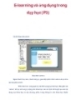
E-learning và ứng dụng trong dạy học (Phần 3)
 11 p |
11 p |  75
|
75
|  11
11
-
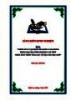
Sáng kiến kinh nghiệm THPT: Thiết kế và vận dụng Bài giảng E-learning trong dạy học môn Sinh học cấp THPT nhằm phát triển năng lực tự học cho học sinh
 74 p |
74 p |  12
|
12
|  9
9
-
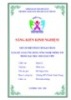
Sáng kiến kinh nghiệm Mầm non: Một số biện pháp chỉ đạo nhằm tăng kỹ năng ứng dụng công nghệ thông tin trong dạy học cho giáo viên
 31 p |
31 p |  37
|
37
|  7
7
-

Sáng kiến kinh nghiệm THPT: Thiết kế và ứng dụng Bài giảng Elearning trong dạy học trực tuyến môn Vật lí nhằm phát triển năng lực tự học cho học sinh
 79 p |
79 p |  39
|
39
|  7
7
-
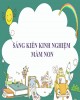
Sáng kiến kinh nghiệm Mầm non: Một số biện pháp chỉ đạo giáo viên thiết kế, xây dựng kho bài giảng E-learning tại trường mầm non Ninh Hiệp - Gia Lâm - Hà Nội
 30 p |
30 p |  63
|
63
|  6
6
-

Sáng kiến kinh nghiệm THPT: Ứng dụng các phần mềm hỗ trợ và nền tảng web để thiết kế bài giảng E-Learning trong dạy học trực tuyến môn Sinh học nhằm phát triển năng lực cho học sinh THPT
 64 p |
64 p |  15
|
15
|  6
6
-
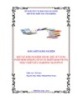
Sáng kiến kinh nghiệm THPT: Một số kinh nghiệm trong việc sử dụng phần mềm iSpring Suite và triển khai phong trào thiết kế e-Learning tại đơn vị
 35 p |
35 p |  17
|
17
|  4
4
-

Sáng kiến kinh nghiệm THCS: Nghiên cứu ứng dụng E-learning trong Trường Trung học cơ sở
 34 p |
34 p |  51
|
51
|  2
2
-

Kế hoạch tổ chức thi thiết kế bài giảng e-Learning cấp trường năm học 2016-2017
 4 p |
4 p |  93
|
93
|  1
1
Chịu trách nhiệm nội dung:
Nguyễn Công Hà - Giám đốc Công ty TNHH TÀI LIỆU TRỰC TUYẾN VI NA
LIÊN HỆ
Địa chỉ: P402, 54A Nơ Trang Long, Phường 14, Q.Bình Thạnh, TP.HCM
Hotline: 093 303 0098
Email: support@tailieu.vn










